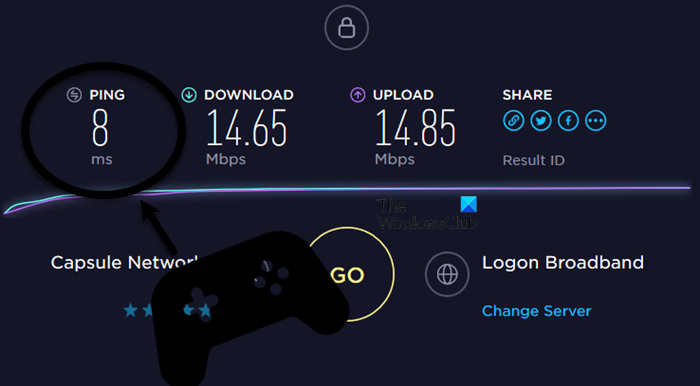หากคุณเป็นนักเล่นเกม คุณจะรู้ว่า Ping นั้นน่ารำคาญมากเพียงใด ปัญหานี้ไม่ได้เกิดขึ้นเฉพาะกับเกม แต่ตามความเห็นของผู้ใช้หลายคน เกมทั้งหมดบนอุปกรณ์ของพวกเขากำลังประสบปัญหา Ping สูงเป็นส่วนใหญ่ ในบทความนี้ เราจะมาอธิบายว่า Ping คืออะไร สาเหตุที่ทำให้ Ping สูงในเกม และคุณจะลดหรือลด Ping ในเกมออนไลน์ได้อย่างไร
Ping คืออะไร
กล่าวโดยย่อว่า Ping (Packet Internet หรือ Inter-Network Groper) เป็นโปรแกรมอินเทอร์เน็ตที่ช่วยให้ผู้ใช้สามารถทดสอบและตรวจสอบว่ามีที่อยู่ IP ปลายทางเฉพาะหรือไม่ และสามารถรับคำขอในการดูแลระบบเครือข่ายคอมพิวเตอร์ได้ Ping คือการวัดระยะเวลาที่คอมพิวเตอร์ของคุณใช้ในการสื่อสารกับเซิร์ฟเวอร์ คอมพิวเตอร์ เราเตอร์ และอุปกรณ์อื่นๆ สื่อสารผ่านอินเทอร์เน็ตโดยใช้โปรโตคอลที่แตกต่างกัน ยิ่งเวลา ping นานเท่าไหร่ ปัญหาในการสื่อสารก็จะยิ่งมากขึ้นเท่านั้น
อะไรที่ทำให้ Ping สูงในเกมได้
เหตุผลที่ชัดเจนมากว่าทำไมเกมของคุณถึงแสดง Ping สูงคือ อินเทอร์เน็ตไม่ดี ตอนนี้ อินเทอร์เน็ตที่ไม่ดี ไม่ได้หมายถึงไม่มีอินเทอร์เน็ตเท่านั้น แต่ยังรวมถึงอินเทอร์เน็ตที่ช้า อินเทอร์เน็ตที่ผันผวน ฯลฯ คุณอาจไม่สังเกตเห็นสิ่งเหล่านี้ขณะเรียกดูหรือทำงานอื่นใดนอกจากการเล่นเกม แต่เกมของคุณสังเกตเห็น นอกจากนี้ การใช้ VPN ที่ไม่ได้สร้างมาเพื่อการเล่นเกมอาจทำให้เกิดปัญหาและทำให้อินเทอร์เน็ตช้าได้ ซึ่งส่งผลให้ Ping สูง
นอกจากจะแก้ไขสาเหตุเหล่านี้แล้ว ยังมีวิธีแก้ไขปัญหาชั่วคราวที่ควรทำ เพื่อลดปิง คุณต้องตรวจสอบให้แน่ใจว่าคอมพิวเตอร์ของคุณได้รับการปรับให้เหมาะสมเพียงพอที่จะเล่นเกมได้ มีการตั้งค่าบางอย่างใน Windows ที่คุณต้องกำหนดค่าเพื่อเล่นเกม ดังนั้น โดยไม่เสียเวลา ให้เรากระโดดลงไป
ฉันจะลด Ping ในเกมออนไลน์ได้อย่างไร
หากคุณต้องการลด Ping ในเกม คุณควร ประการแรก ตรวจสอบให้แน่ใจว่าคุณมีอินเตอร์เน็ตที่ดี นอกจากนี้ เลือกเซิร์ฟเวอร์ที่ดีที่สุดสำหรับเกมของคุณ พวกคุณหลายคนตรวจสอบ ping ก่อนเลือกเซิร์ฟเวอร์ แต่นักเล่นเกมบางคนไม่ทำ แต่ผู้ใช้บางคนมักจะใช้เซิร์ฟเวอร์เริ่มต้น มีตัวแปรมากมายที่ตัดสิน ping เช่น ความแออัดของเครือข่าย แต่เราจะไม่ลงรายละเอียด เราขอแนะนำให้คุณตรวจสอบ ping ของเซิร์ฟเวอร์ก่อนที่จะเลือก แต่ถ้าการเลือกเซิร์ฟเวอร์ที่ดีที่สุดไม่ได้ผล แสดงว่าคุณลองใช้วิธีแก้ปัญหาที่เรากล่าวถึงต่อไปนี้เพื่อแก้ไขปัญหา
วิธีแก้ไข Ping สูงในเกม
ถ้า คุณเห็น Ping สูงในเกม จากนั้นลองดูวิธีแก้ไขปัญหาต่อไปนี้เพื่อแก้ไขปัญหา
ตรวจสอบความเร็วอินเทอร์เน็ตของคุณรีสตาร์ทอุปกรณ์เครือข่ายของคุณใช้สายอีเทอร์เน็ตปิดแอปกินแบนด์วิดท์เปิดใช้งานโหมดเกมใช้ VPN สำหรับเล่นเกม
ให้เราพูดถึงรายละเอียด.
1] ตรวจสอบความเร็วอินเทอร์เน็ตของคุณ
แน่นอน สิ่งแรกที่คุณ สิ่งที่ต้องทำคือตรวจสอบความเร็วอินเทอร์เน็ตของคุณ คุณสามารถใช้เครื่องมือทดสอบความเร็วอินเทอร์เน็ตที่กล่าวถึงเพื่อทราบแบนด์วิดท์ของคุณ หากแบนด์วิดท์ของคุณช้า ให้ตรวจสอบว่ามีความคล้ายคลึงกันในอุปกรณ์ที่เชื่อมต่อกับเครือข่ายเดียวกันหรือไม่ หากมีแบนด์วิดท์ที่ค่อนข้างใกล้เคียงกัน ให้ตรวจสอบวิธีแก้ไขปัญหาถัดไปก่อน
เกี่ยวข้อง: ทำไมเวลา Ping ของฉันจึงสูงใน Windows 11/10
2] รีสตาร์ทอุปกรณ์เครือข่ายของคุณ
การรีสตาร์ทอุปกรณ์เครือข่ายไม่เพียงแต่จะช่วยคุณถ้าคุณมีอินเทอร์เน็ตที่ช้า แต่ยังช่วยแก้ปัญหาได้หากเกิดจากความผิดพลาดของเครือข่าย สิ่งที่คุณต้องทำคือรีสตาร์ทอุปกรณ์เครือข่าย ทำตามขั้นตอนที่กำหนดเพื่อทำเช่นเดียวกัน
ปิดเราเตอร์และโมเด็มของคุณ ถอดปลั๊กเราเตอร์และโมเด็มออกจากแหล่งจ่ายไฟแล้วรอหนึ่งหรือสองนาที เสียบอุปกรณ์เครือข่าย เปิดเครื่อง
ตอนนี้ ให้เปิดเกมของคุณและดูว่าปัญหายังคงมีอยู่หรือไม่
อ่าน: เครื่องมือตรวจสอบ Ping ฟรีที่ดีที่สุดสำหรับ Windows
3] ใช้สายอีเทอร์เน็ต
3] h4>
ถัดไป สิ่งที่คุณสามารถทำได้เพื่อให้มีการเชื่อมต่อที่เชื่อถือได้คือใช้อีเทอร์เน็ตแทน WiFi เหตุผลที่เราแนะนำให้คุณใช้การเชื่อมต่อแบบมีสายนั้นเรียบง่ายและเชื่อถือได้ ดังนั้น ถ้าทำได้ ให้ใช้อีเทอร์เน็ตไม่ใช่ WiFi
4] ปิดแอปกินแบนด์วิดท์
คุณอาจมีแอปที่ขัดขวางอินเทอร์เน็ตในเบื้องหลัง และนั่นไม่ใช่สิ่งที่เราต้องการ เราต้องการให้เกมที่คุณกำลังเล่นมีแบนด์วิดท์มากที่สุดเท่าที่จะเป็นไปได้เพื่อที่เราจะได้ลด Ping ของมัน สิ่งที่คุณสามารถทำได้คือตรวจสอบตัวจัดการงานและปิดแอพที่กินแบนด์วิดท์ ทำตามขั้นตอนที่กำหนดเพื่อทำเช่นเดียวกัน
เปิด ตัวจัดการงาน โดย Ctrl + Shift + Esc คลิกขวาที่กระบวนการที่ใช้อินเทอร์เน็ต แล้วเลือก สิ้นสุดงาน
หวังว่าสิ่งนี้จะช่วยแก้ปัญหาให้คุณได้
5] เปิดใช้งานโหมดเกม
อย่าลืมว่าเราคุยกันเรื่องการเพิ่มประสิทธิภาพคอมพิวเตอร์ของคุณสำหรับเกม สิ่งที่คุณต้องทำคือเปิดใช้งานโหมดเกมที่สามารถเพิ่มประสิทธิภาพ CPU, GPU และเครือข่ายของคุณ ทำตามขั้นตอนที่กำหนดเพื่อเปิดใช้งานโหมดเกมสำหรับ Windows 11/10.
เปิด การตั้งค่า.คลิก การเล่นเกมตอนนี้ ไปที่เกม โหมดเปิดใช้งานการสลับเพื่อเปิดโหมดเกม
หวังว่าวิธีนี้จะแก้ปัญหาได้
ที่เกี่ยวข้อง: โหมดเกมหายไปใน Windows
6] ใช้ Gaming VPN
มี VPN อยู่มากมาย แต่ไม่ใช่ทุก VPN ที่เหมาะสำหรับเกม ดังนั้น เราขอแนะนำให้คุณลองใช้ VPN สำหรับเล่นเกมหรือ GPN และดูว่าจะช่วยได้หรือไม่ เรามีรายการ GPN ฟรี ดังนั้น ดาวน์โหลดและติดตั้งใครก็ได้ และหวังว่าจะดีกว่าบริการ VPN ทั่วไปมาก
คุณอาจต้องการอ่านโพสต์ต่อไปนี้ด้วย:
แค่นั้นแหละ!